微信是我们常用的社交软件之一,在我们聊天的过程中肯定会经常使用到表情包,如果微信自带的表情包满足不了我们,接下来小编就教大家怎样添加自定义表情
具体如下:
-
1.首先我们打开手机进入到手机桌面,然后在桌面上找到微信图标,点击打开进入到微信的消息界面之后,我们点击界面右下角的我的选项
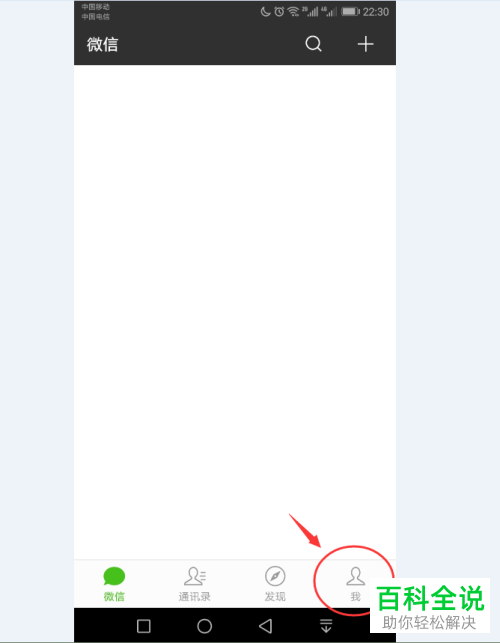
-
2. 然后我们就会进入到微信的我的界面,我们可以在这个界面的下方找到表情选项点击打开
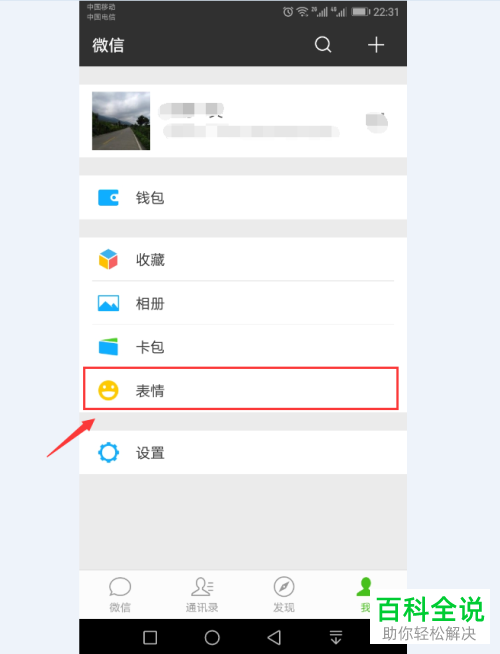
-
3.接下来我们就会进入到表情商店界面,在这个界面中我们可以添加商店中所含有的表情,如果我们想要添加自定义的表情就可以点击界面右上角的齿轮图标
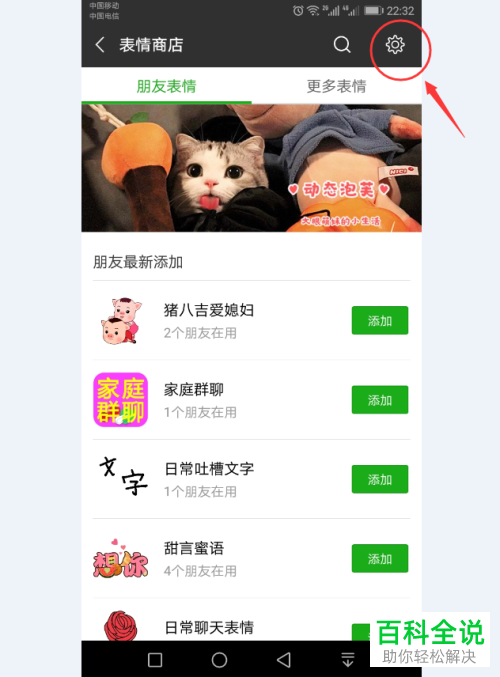
-
4.然后就会进入到我添加的表情界面,我们可以点击这个界面下方的加号图标
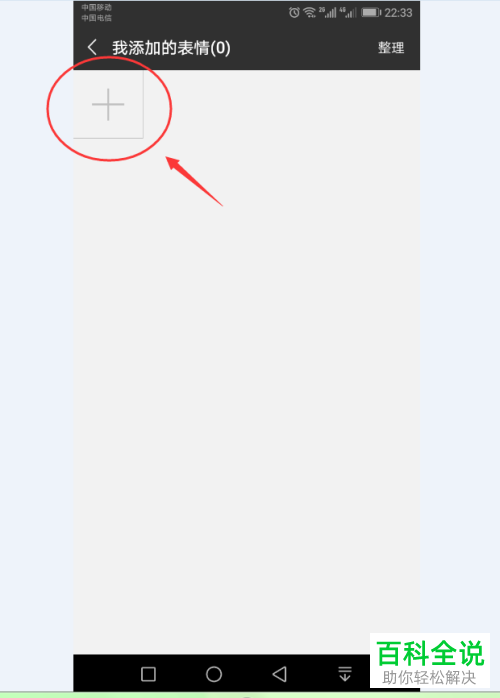
-
5.接下来就会跳转到我们的相册,我们只需要在相册中找到想要添加的表情包,选中就可以了
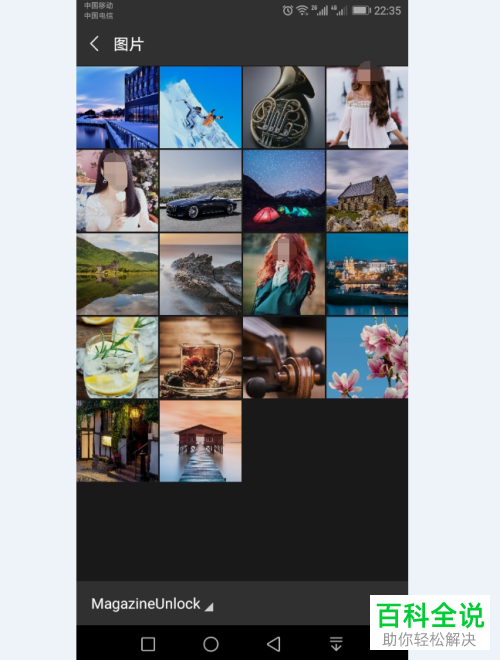
-
6.选中之后我们就可以在界面的右上角找到使用选项点击这个选项
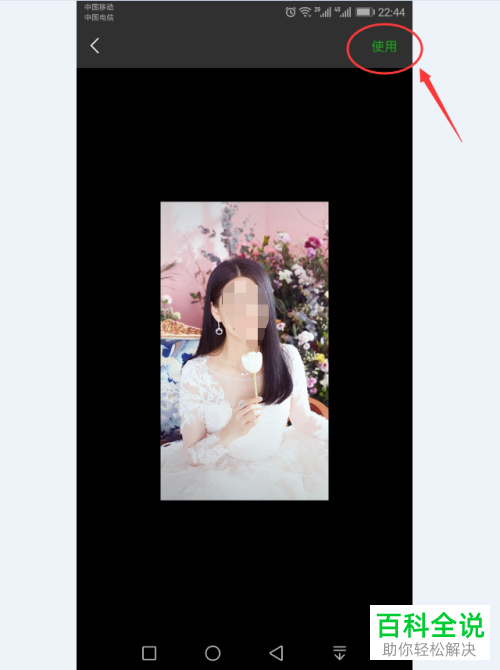
-
7. 然后这一个表情就添加到我们的自定义表情中了,接下来我们返回消息界面随便打开一个聊天框,然后打开我们的自定义表情界面就可以在界面中找到我们添加的表情了
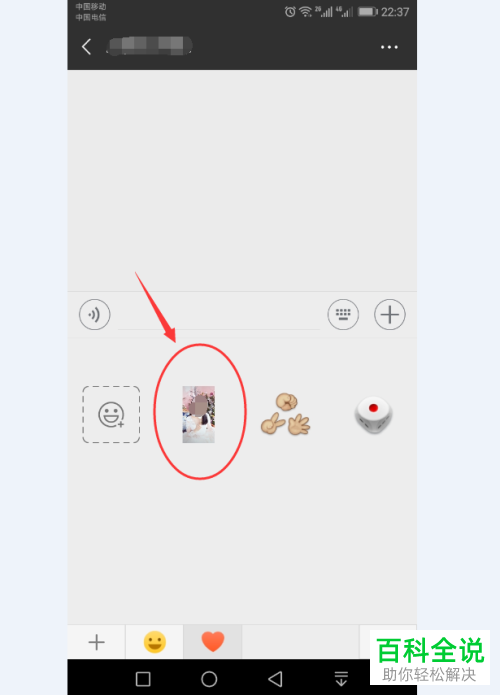
-
以上就是手机微信中自定义表情的添加方法
